Photoshop打造超酷的新年兔形黃金字
時間:2024-02-05 07:30作者:下載吧人氣:23

本教程重點是文字部分的創意,需要根據兔子的輪廓發揮,把2011做出類似兔子形狀的文字。然后再立體化。用到的圖層較多,制作的時候要細心。
最終效果

1、新建一個800 * 600像素的文檔,背景填充紅色:#B30800,新建一個圖層,用鋼筆勾出文字的路徑,轉為選區后填充黑色,效果如下圖。

<圖1>
2、由前之后開始制作,先用鋼筆工具把前面的“1”字摳出來,按Ctrl + J 復制到新的圖層,鎖定圖層后選擇漸變工具,顏色設置如圖3,由上至下拉出圖4所示的線性漸變。

<圖2>

<圖3>
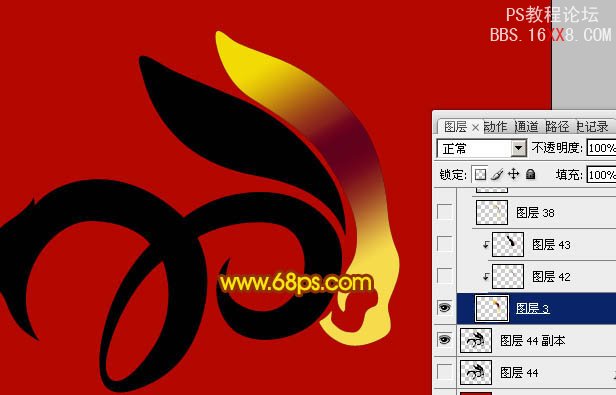
<圖4>
3、用鋼筆工具勾出下圖所示的選區,按Ctrl + Alt + D 羽化2個像素后按Ctrl + J 復制到新的圖層,圖層混合模式改為“濾色”,按Ctrl + Alt + G 與前一個圖層編組。

<圖5>
4、用鋼筆勾出下圖所示的選區,填充黑色,按Ctrl + Alt + G 與前一圖層編組,效果如下圖。

<圖6>
5、新建一個圖層,用鋼筆工具勾出圖7所示的選區,選擇漸變工具,顏色設置如圖8,由上至下拉出圖9所示的線性漸變,用畫筆把底部涂上暗紅色,如圖9。

<圖7>
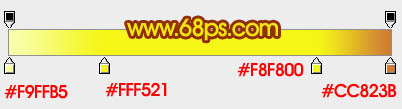
<圖8>

<圖9>
6、新建一個圖層,按Ctrl + Alt + G 與前一圖層編組。然后在當前圖層下面新建一個圖層,用鋼筆勾出下圖所示的選區,羽化2個像素后填充顏色:#922401。

<圖10>
7、新建一個圖層,用鋼筆工具勾出下圖所示的選區,羽化3個像素后填充顏色:#CA9C02。

<圖11>
8、新建一個圖層,用鋼筆工具勾出下圖所示的選區,羽化2個像素后填充顏色:#680719。

<圖12>
9、新建一個圖層,用鋼筆工具勾出下圖所示的選區,填充暗紅色,頂部及邊緣部分涂上淡黃色,效果如下圖。

<圖13>
10、預覽一下效果,如下圖。

<圖14>
11、在當前編組圖層的底部圖層下面新建一個圖層,用鋼筆勾出下圖所示的選區,羽化2個像素后填充橙色:#D09E0C,圖層混合模式改為“濾色”,效果如下圖。

<圖15>
12、在當前圖層下面新建一個圖層,用鋼筆勾出圖16所示的選區,拉上圖17所示的線性漸變。

<圖16>

<圖17>
13、新建一個圖層,按Ctrl + Alt + G 與前一圖層編組,然后在當前圖層的下面新建一個圖層,分別勾出圖18,19所示的選區,羽化1個像素后填充橙黃色:#F6F257。

<圖18>

<圖19>
14、新建一個圖層,用鋼筆勾出下圖所示的選區,羽化1個像素后填充顏色:#E99E39,圖層混合模式改為“濾色”。

<圖20>
15、新建一個圖層,用鋼筆勾出圖21所示的選區,填充顏色:#F6F257。新建一個圖層,用鋼筆勾出圖22所示的選區,填充黑色。

<圖21>

<圖22>
16、前部的“1”字大致完成的效果如下圖。

<圖23>
17、同樣的方法制作其它的幾個字母,過程如圖24 - 27。

<圖24>

<圖25>

<圖26>

<圖27>
18、給底層的黑色圖層加上投影,效果如下圖。

<圖28>
最后修飾一下細節,完成最終效果。





網友評論